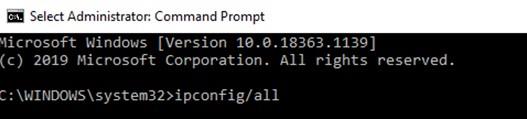Každý stroj má jedinečnou MAC adresu, která mu poskytuje trvalou a jedinečnou identifikaci v síti. Jinými slovy, vaše zařízení je rozpoznáno nebo identifikováno v síti prostřednictvím své jedinečné adresy Media Access Control, kterou nazýváme MAC adresou. Kromě toho není mac adresa omezena na počítač se systémem Windows. Každé zařízení, které je připojeno k síti, má svou adresu Mac. To znamená, že ať už je to váš telefon/televizor se systémem Android nebo váš iPhone/Apple TV/MacBook nebo router a téměř cokoliv má adresu Mac.
Pokud je tedy adresa Mac jedinečná a předem přiřazená, proč ji tedy musíme měnit. Pokud je adresa Mac pevně zakódována se zařízením, je možné adresu Mac změnit? Víme, že tyto a další otázky vás mohou napadnout. Ale buďte si jisti, že to vše bude zodpovězeno; jediná věc, kterou musíte jako čtenář udělat, je pokračovat ve čtení až do konce.
Přečtěte si také: Jak opravit „Windows zjistil konflikt IP adres“
Proč měnit adresu Mac ve Windows 10?
Pokud máte důvod ke změně adresy Macu, můžete tento odstavec přeskočit a rovnou přejít do sekce pro změnu adresy Macu ve Windows 10. Pokud ale tento článek čtete ze zvědavosti a dozvíte se něco nového, pak se toho držte.
Stejně jako IP adresa , každé zařízení, které se pokouší připojit nebo zaregistrovat do sítě, musí poskytnout svou adresu Mac. Ale na rozdíl od IP adres, které jsou dynamicky přidělovány routerem, jsou adresy Mac jedinečné a přidělované na úrovni hardwaru. Navíc je snadné změnit IP adresu změnou nastavení síťového proxy vašeho počítače nebo jednoduše pomocí VPN ; adresa Mac je však jedinečná a zůstává stejná po celou dobu životnosti zařízení (pokud ji nezměníte). Nyní se vracíme k otázce, proč chcete změnit adresu Mac?
Upřímně řečeno, změna adresy Mac nebo její falšování na jinou je považováno za škodlivou aktivitu, která má obejít omezení sítě. Ale ne vždy, protože to má legitimní důvody a testování nastavení filtrování Mac, které jste aplikovali na síť. Dalším důvodem je, že pokud musíte vyhodit svůj starý počítač se systémem Windows, abyste získali nový počítač se systémem Windows a přístup k síti je omezen na základě vaší adresy Mac, pak je snadné změnit adresu Mac nového počítače na starou a pokračovat v přístup k síti, aniž byste se museli plést složitými pravidly pro Mac.
Ať už tedy máte jakýkoli důvod pro změnu adresy Mac, zde je návod, jak ji změnit.
Jak změnit adresu Mac ve Windows 10?
Takže pokud máte důvod ke změně, pokračujte. Pokud jej testujete ze zvědavosti nebo zvídavosti, doporučujeme napsat původní/skutečnou Mac adresu vašeho počítače s Windows 10. To se také bude hodit, pokud narazíte na jakýkoli problém s vaší novou adresou Mac a potřebujete se vrátit ke starší.
Poznámka: Pokud počítač s Windows 10 připojíte současně k WiFi i Ethernetu, bude mít dvě MAC adresy, jednu pro WiFi a druhou pro Ethernet. Kromě toho, pokud vaše síť používá filtrování Mac, ujistěte se, že jste v síti přidali novou adresu Macu na seznam povolených.
Nyní, abychom mohli začít, nejprve vyhledejte původní Mac adresu našeho počítače podle následujících kroků:
- Klikněte na tlačítko Start systému Windows a poté v nabídce kliknutím na ikonu ozubeného kola otevřete Nastavení systému Windows.
- V Nastavení systému Windows klikněte na Síť a Internet.
- Nyní vyberte svou síť z levého panelu; může to být buď WiFi nebo Ethernet. Po výběru klikněte na Název sítě v pravém podokně.
- Na další obrazovce, která se otevře, se v části Vlastnosti zobrazí adresa Mac vašeho počítače.
- Zkopírujte adresu Mac a zapište si ji někam nebo ji bezpečně vložte.
Nyní, po získání adresy Mac vašeho počítače se systémem Windows 10, je dalším krokem, jak ji změnit. Chcete-li tedy změnit adresu Mac na počítači se systémem Windows 10, postupujte podle pokynů uvedených níže:
- Klepněte pravým tlačítkem myši na tlačítko Start systému Windows a z možností vyberte Správce zařízení. Případně stisknutím tlačítka Windows + R otevřete příkazové pole Spustit. Do pole příkazu Spustit zadejte devmgmt. msc pro otevření Správce zařízení.
- Na obrazovce Správce zařízení vyhledejte položku Síťové adaptéry a poklepáním na ni rozbalte.
- Nyní klikněte pravým tlačítkem myši na síťový adaptér a z rozevírací nabídky vyberte Vlastnosti.
- V okně Vlastnosti síťového adaptéru klikněte na kartu Upřesnit. Ve vlastnostech vyberte položku Network Address (Síťová adresa) a do pole hodnoty zadejte novou adresu Mac (Adresa Mac je kombinací abecedy a čísla bez mezery a pomlčky). Po zadání stiskněte tlačítko OK pro uložení změněné adresy Mac vašeho počítače.
- Nyní restartujte počítač, aby se změny projevily.
Nyní se dále naučíme, jak potvrdit, že se adresa Mac na počítači se systémem Windows 10 změnila.
Jak potvrdit, že došlo ke změně adresy Mac
Po změně adresy MAC vašeho systému postupujte podle kroků uvedených níže a ověřte, zda je nová adresa MAC přiřazena a funguje.
- Ve Windows Search zadejte Příkazový řádek a klikněte pravým tlačítkem na horní zobrazený výsledek a vyberte Spustit jako správce.
- Nyní v okně Příkazový řádek zadejte ipconfig/all a stiskněte klávesu Enter.
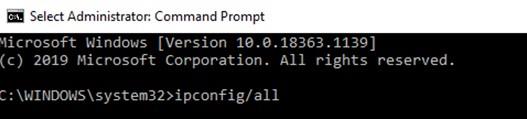
- Po provedení příkazu najdete adresu New Mac uvedenou před položkou Fyzická adresa v části Ethernetový adaptér nebo bezdrátový adaptér.
Upozorňujeme, že v síti nemůžete mít současně aktivní dvě zařízení se stejnou MAC adresou.
Změňte adresu Mac ve Windows na 10 pomocí softwaru třetích stran
Ačkoli výše uvedené kroky nejsou tak složité, pokud je pro vás stále obtížné je dodržet, můžete ke změně adresy Mac použít software třetí strany. Technitium MAC Address Changer je jedním z takových nástrojů, který vám umožňuje efektivně měnit MAC adresu. A nejlepší na tom je, že je zdarma k použití.
Tento nástroj může vaší kartě síťového rozhraní poskytnout novou MAC adresu a obejít tak původní MAC adresu pevně zakódovanou výrobcem.
- Jakmile spustíte měnič MAC adres, nejprve se zobrazí seznam všech dostupných síťových adaptérů.
- Z dostupného seznamu dostupných síťových adaptérů vyberte ten, u kterého chcete změnit MAC adresu.
- Nyní vyberte kartu Informace. Zde najdete pole Změnit MAC adresu. Zde zadejte novou adresu Mac a klikněte na tlačítko Změnit nyní v levém dolním rohu. Máte také možnost, kdy vám produkt pomůže získat náhodnou adresu Mac. Vše, co musíte udělat, je kliknout na tlačítko Random MAC Address a vyplnit náhodnou Mac adresu samotným produktem.
Zdroj obrázku: technitium
- Pokud nyní v budoucnu budete chtít vrátit adresu Mac na původní, můžete to udělat kliknutím na tlačítko Obnovit originál.
Poznámka: Adresu Mac Microsoft Network Bridge nemůžete změnit pomocí Technitium MAC Address Changer.
Zabalit se
Takže, chlapci, takto můžete snadno změnit adresu Mac na počítači se systémem Windows 10. Navíc nyní můžete bez problémů používat změněnou Mac adresu, pokud jste na routeru nepoužili filtrování MAC. V každém případě, pokud jste povolili filtrování Mac, pak jste právě museli uvést tuto novou adresu Mac na vašem routeru a můžete jít.
Doufáme, že článek budete rádi používat. V sekci komentářů níže uveďte důvod změny adresy Mac v sekci komentářů níže.